Outlook'ta arşiv klasörlerini nasıl ararsınız?
Varsayılan olarak, Outlook, şu anda bulunduğunuz mevcut klasördeki e-postaları arar; ayrıca tüm e-posta klasörlerini manuel veya otomatik olarak aramak için ayarları değiştirebilirsiniz. Ancak, arşiv klasörü Gezinti Bölmesi'nde gösterilmiyorsa, arama bu klasörde çalışmayacak ve dolayısıyla arşiv klasörlerinde e-posta arayamayacaksınız. Aşağıdaki öğretici ile, arşiv klasörünü Gezinti Bölmesi'nde nasıl göstereceğinizi ve ardından içinde e-posta arayacağınızı öğreneceksiniz.
- Outlook Gezinti Bölmesi'nde arşiv öğesini görüntüleme
- Outlook'ta yalnızca arşiv klasörlerini arayın
- Outlook'ta arşiv klasörleri de dahil olmak üzere tüm klasörleri arayın
Outlook Gezinti Bölmesi'nde arşiv öğesini görüntüleme
Arşiv klasöründe e-posta aramak istiyorsanız, önce arşiv klasörünün Gezinti Bölmesi'nde görüntülenmesi gerekir.
1. Lütfen Dosya > Aç (veya Aç ve Dışa Aktar) > Outlook Veri Dosyasını Aç'ı tıklayın. Ekran görüntüsüne bakın:
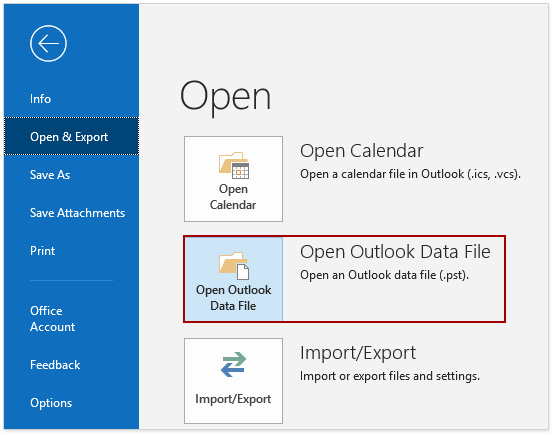
Outlook 2007'de lütfen Dosya > Aç > Outlook Veri Dosyası'nı tıklayın.
2. Outlook Veri Dosyasını Aç iletişim kutusunda, lütfen arşiv dosyasını seçin ve ardından Tamam düğmesine tıklayın.
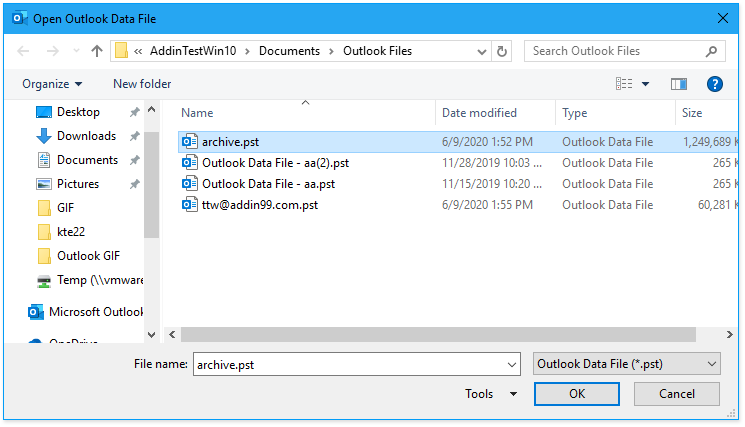
3. Ardından Arşiv öğesinin Gezinti Bölmesi'nde hemen görüntülendiğini göreceksiniz.

Outlook'ta yalnızca arşiv klasörlerini arayın
Gezinti Bölmesi'nde arşivleri görüntüledikten sonra, artık bu klasörlerde aramaya başlayabilirsiniz. Yalnızca arşiv klasörlerini aramak istiyorsanız, lütfen aşağıdaki adımları izleyin.
1. Gezinti Bölmesi'ndeki Arşiv öğesine tıklayın.
2. Ardından, Ara sekmesini etkinleştirmek için Arama kutusuna tıklayın. Ardından Ara sekmesi altında Outlook 2010'da Tüm Alt Klasörler'i veya Outlook 2013'te Alt Klasörler'i seçin.
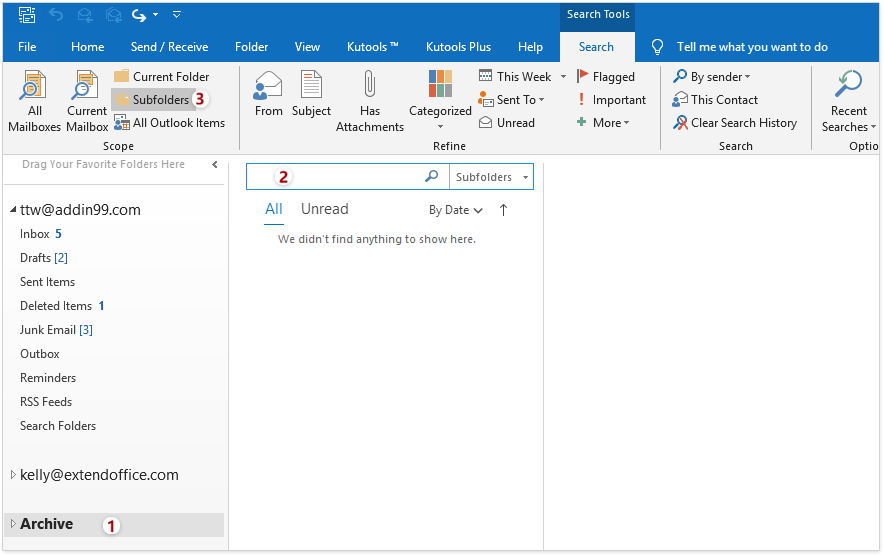
3. Arama kutusuna arayacağınız anahtar kelimeleri yazın. Ardından koşullara uyan e-postalar listelenecektir.
Outlook'ta arşiv klasörleri de dahil olmak üzere tüm klasörleri arayın
Arama seçeneklerini Tüm Outlook Öğeleri olarak değiştirerek arşiv klasörleri de dahil olmak üzere tüm klasörleri arayabilirsiniz.

Arama için tüm klasörleri varsayılan klasör olarak ayarlamak istiyorsanız, daha fazla ayrıntılı bilgi için 'Outlook'ta mevcut klasör yerine tüm klasörlerde nasıl aranır?' seçeneğine tıklayın.
En İyi Ofis Verimlilik Araçları
Son Dakika: Kutools for Outlook Ücretsiz Sürümünü Sunmaya Başladı!
Yepyeni Kutools for Outlook ile100'den fazla etkileyici özelliği deneyimleyin! Şimdi indir!
📧 E-posta Otomasyonu: Otomatik Yanıt (POP ve IMAP için kullanılabilir) / E-posta Gönderimini Zamanla / E-posta Gönderirken Kurala Göre Otomatik CC/BCC / Gelişmiş Kurallar ile Otomatik Yönlendirme / Selamlama Ekle / Çoklu Alıcılı E-postaları Otomatik Olarak Bireysel Mesajlara Böl...
📨 E-posta Yönetimi: E-postayı Geri Çağır / Konu veya diğer kriterlere göre dolandırıcılık amaçlı e-postaları engelle / Yinelenen e-postaları sil / Gelişmiş Arama / Klasörleri Düzenle...
📁 Ekler Pro: Toplu Kaydet / Toplu Ayır / Toplu Sıkıştır / Otomatik Kaydet / Otomatik Ayır / Otomatik Sıkıştır...
🌟 Arayüz Büyüsü: 😊 Daha Fazla Şık ve Eğlenceli Emoji / Önemli e-postalar geldiğinde uyarı / Outlook'u kapatmak yerine küçült...
👍 Tek Tıkla Harikalar: Tümüne Eklerle Yanıtla / Kimlik Avı E-postalarına Karşı Koruma / 🕘 Gönderenin Saat Dilimini Göster...
👩🏼🤝👩🏻 Kişiler & Takvim: Seçilen E-postalardan Toplu Kişi Ekle / Bir Kişi Grubunu Bireysel Gruplara Böl / Doğum günü hatırlatıcısını kaldır...
Kutools'u tercih ettiğiniz dilde kullanın – İngilizce, İspanyolca, Almanca, Fransızca, Çince ve40'tan fazla başka dili destekler!


🚀 Tek Tıkla İndir — Tüm Ofis Eklentilerini Edinin
Şiddetle Tavsiye Edilen: Kutools for Office (5'i1 arada)
Tek tıkla beş kurulum paketini birden indirin — Kutools for Excel, Outlook, Word, PowerPoint ve Office Tab Pro. Şimdi indir!
- ✅ Tek tık kolaylığı: Beş kurulum paketinin hepsini tek seferde indirin.
- 🚀 Her türlü Ofis görevi için hazır: İhtiyacınız olan eklentileri istediğiniz zaman yükleyin.
- 🧰 Dahil olanlar: Kutools for Excel / Kutools for Outlook / Kutools for Word / Office Tab Pro / Kutools for PowerPoint